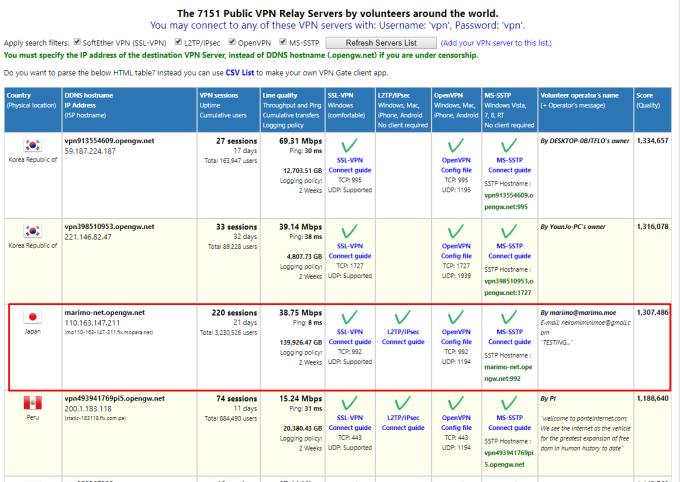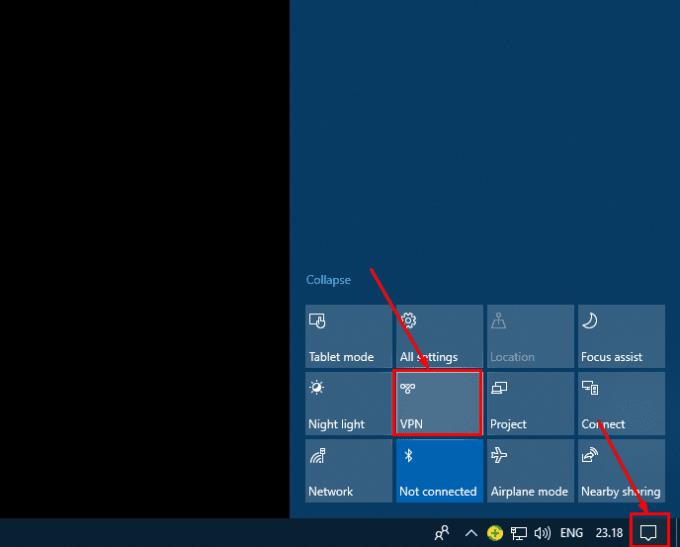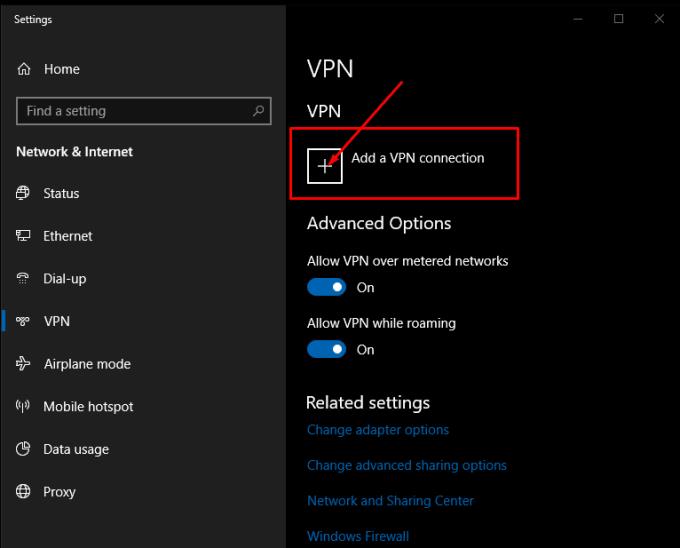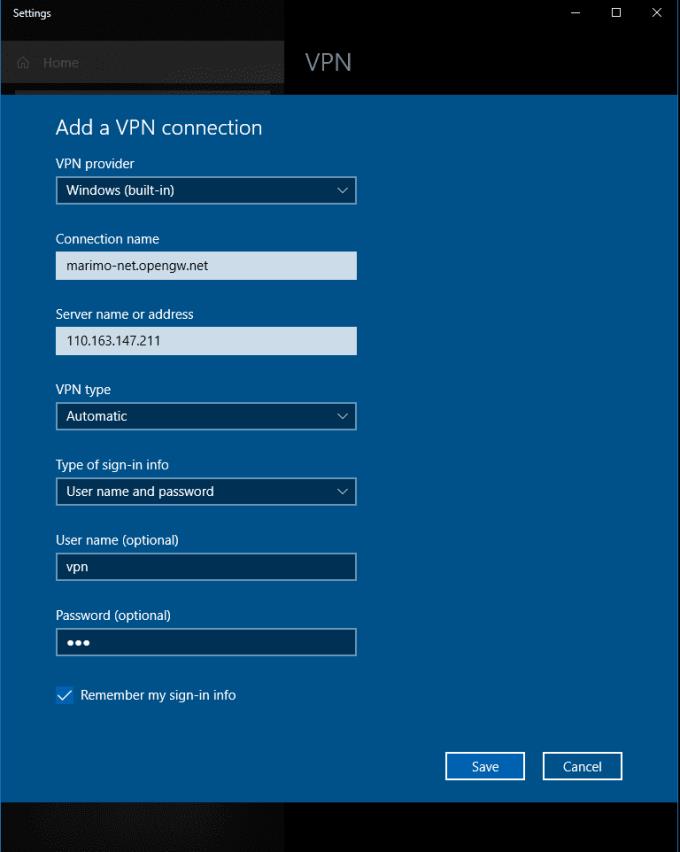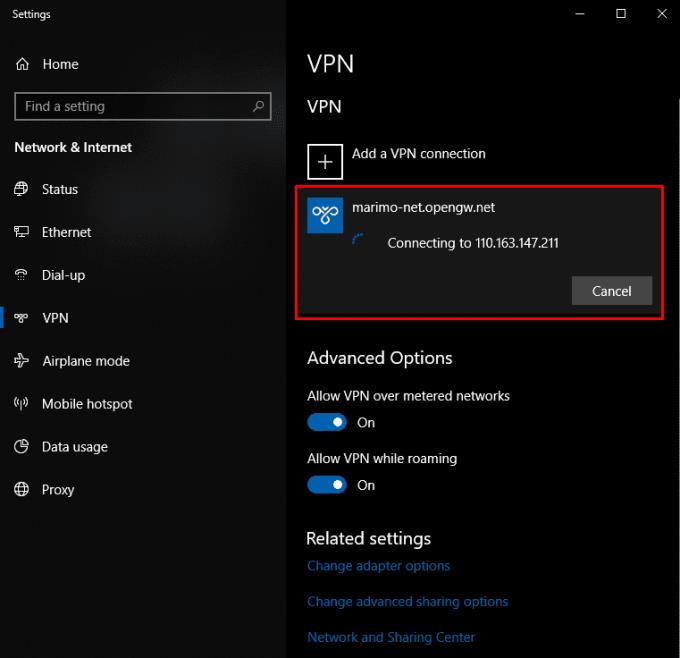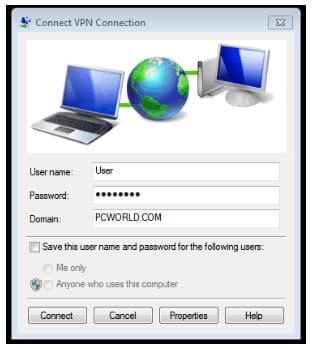Pot ser difícil protegir la vostra privadesa i protegir les vostres dades en línia. És per això que es pot crear una VPN (Xarxa Privada Virtual) per protegir les vostres dades i privadesa en línia.
És fàcil de configurar i crea un túnel protegit entre el vostre dispositiu i tots els llocs que visiteu. Seguiu aquests passos per configurar la VPN al vostre sistema operatiu Windows.
Pros i contres d'utilitzar una VPN
Tot i que la necessitat d'una VPN, sobretot pel que fa a la ciberseguretat, augmenta diàriament, el programari en si no està exempt d'inconvenients. Hi ha diverses funcions en línia a les quals no podreu accedir mitjançant una VPN.
A més, tot i que els proveïdors de VPN premium garantiran tant la seguretat com la velocitat d'Internet, utilitzar una VPN gratuïta pot ser encara menys segur que no utilitzar-ne una.
Pros
– Millor seguretat
– Elimineu les restriccions geogràfiques
– Enmascareu la vostra adreça IP
– Encripteu la comunicació
Contres
– Velocitat d'Internet més lenta
– Ping més alt
– Alguns serveis de reproducció en temps real restringits
Podeu comprar una subscripció a Amazon i connectar-vos al seu servidor VPN immediatament.
Ús d'una aplicació per connectar-se a una VPN
Si utilitzeu un proveïdor de VPN premium, normalment haureu d'instal·lar la seva pròpia aplicació. Això servirà com una manera fàcil de connectar-se a qualsevol servidor propietat d'aquest proveïdor, a més de proporcionar algunes funcions addicionals, com ara un interruptor de matança o una opció SmartDNS.
En aquests casos, no haureu de fer cap canvi al vostre dispositiu ni utilitzar la funció VPN nativa de Windows 10.
La qualitat i la seguretat d'aquestes connexions dependrà molt de la qualitat del proveïdor i de l'aplicació. Si utilitzeu un proveïdor de confiança com ara Nord VPN, Le VPN o VPN Shield, estaràs encara més segur que amb l'opció nativa de Win10.
Però, si esteu baixant alguna aplicació gratuïta d'Internet, hi ha moltes possibilitats que us poseu en perill.
Configura la VPN de Windows 10:
Com que una connexió VPN es va convertir en una cosa que tothom necessita, especialment aquelles de les regions que tenen censura a Internet, és bo que connectar-se a un servidor VPN a Windows 10 sigui tan fàcil.
Només cal fer uns quants passos, la majoria dels quals es fan directament des de l'escriptori.
Pas 1: cerqueu el servidor
Abans de començar a connectar-vos a una VPN, haureu de conèixer les dades d'aquest servidor, inclòs el seu nom DNS i l'adreça IP. Hi ha diverses llistes de connexions VPN segures i segures a llocs web com vpngate.net o similar.
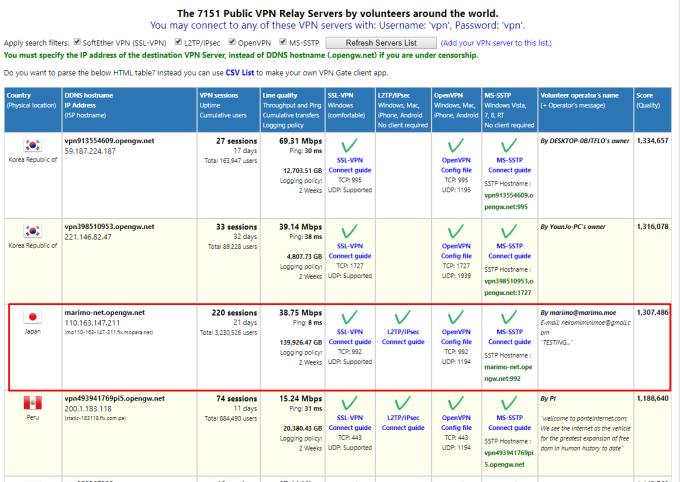
Pas 2: obriu la VPN de Windows
Es pot accedir a aquesta opció directament des del centre d'acció amb literalment dos clics, que és encara més fàcil que per a Windows 7. També podeu seleccionar "Iniciar", escriviu "VPN" per obrir l'opció.
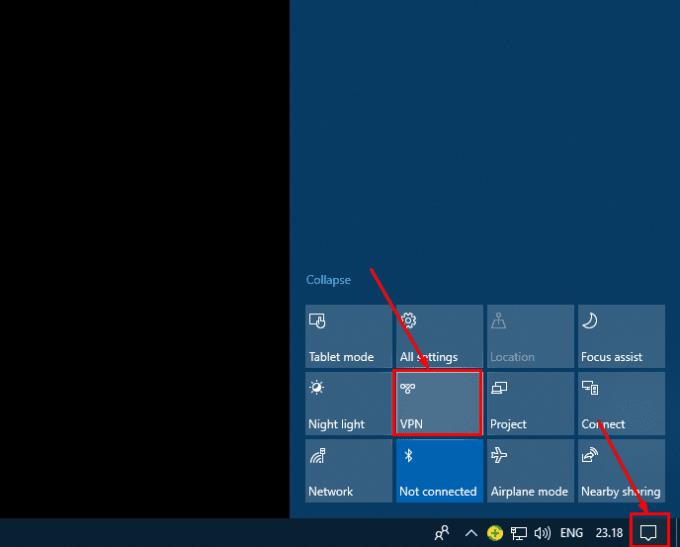
Pas 3: afegiu una connexió VPN
Sempre que hàgiu escollit un servidor d'una llista, us podeu connectar fàcilment des de la pantalla que veureu a continuació.
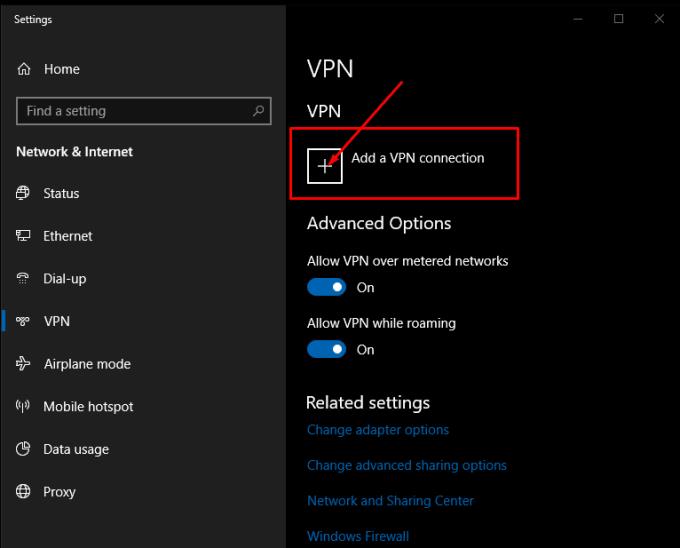
Pas 4: introduïu les dades
Escriviu o copieu/enganxeu totes les dades que teniu i connecteu-vos al servei.
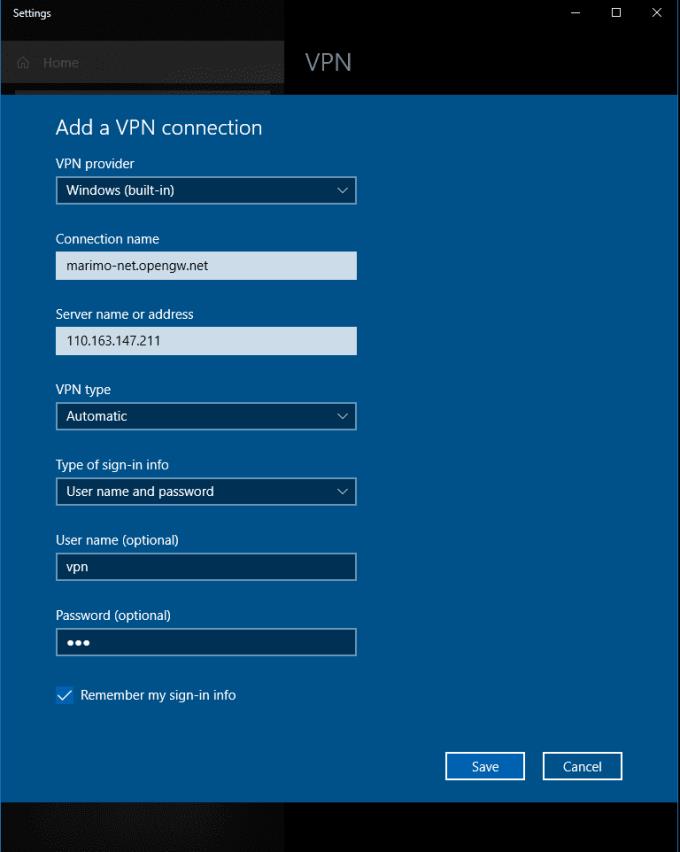
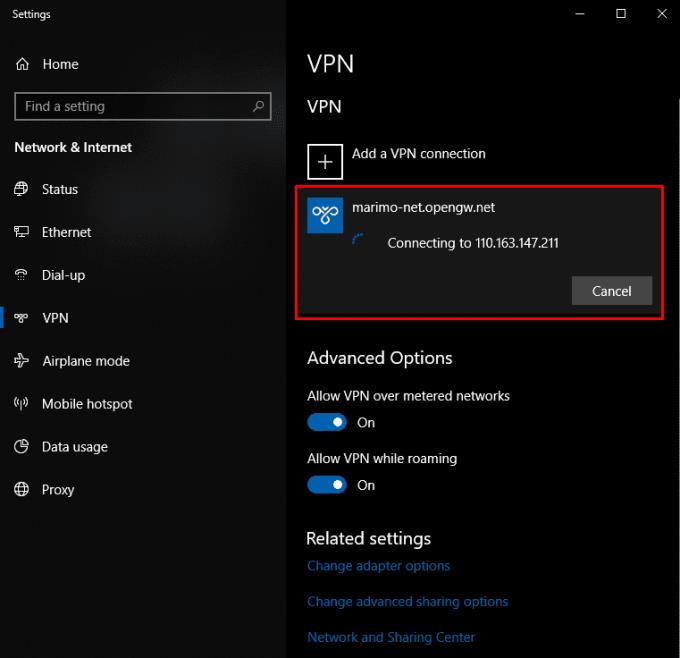
Pas 5: guanys!
Estàs connectat.
En aquest cas concret, heu mogut el vostre dispositiu per connectar-vos a un servidor al Japó, cosa que us permetrà ocultar la vostra IP dels llocs web que freqüenteu, així com accedir al catàleg de Netflix més gran del món, tot i que la majoria és anime.
Configura la VPN de Windows 7:
Per configurar una VPN a Windows 7, seguiu aquests passos:
1. Feu clic al botó "Inici" i, a continuació, escriviu VPN a la barra de cerca i, a continuació, trieu configurar una connexió VPN o una xarxa privada virtual.
2. Escriviu el vostre nom de domini o l'adreça IP d'un servidor al qual us voleu connectar. Si us connecteu a la vostra xarxa de treball, el vostre administrador de TI us pot donar l'adreça adequada.
3. Si només voleu configurar una connexió i no voleu connectar-la, seleccioneu l'opció "No connecteu ara", en cas contrari, podeu deixar-la en blanc i prémer el botó "Següent".
4. El següent pas és posar el vostre nom d'usuari o contrasenya, si no, deixeu-lo tal com està. A la connexió real, ho tornareu a veure. Feu clic a "Connexió".
5. A la part inferior dreta de la pantalla, feu clic al "logotip de la xarxa de Windows" i, a continuació, a "Connexió VPN", seleccioneu l'opció "Connexió".
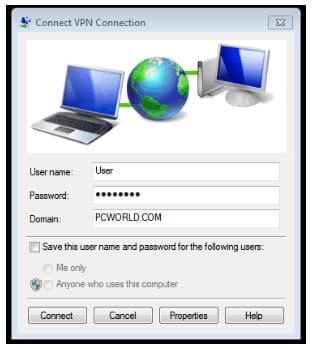
6. En un quadre de "Connexió VPN", introduïu un domini i les vostres credencials d'inici de sessió i feu clic a "Connecta".
7. Si no us podeu connectar, pot ser que hi hagi un problema amb la configuració del servidor. Consulteu amb el vostre administrador de xarxa perquè hi ha diversos tipus de VPN. A continuació, a la pantalla "Connexió VPN", seleccioneu "Propietats".
8. Ara navegueu a la pestanya Seguretat i trieu un "Tipus de VPN" específic fent clic a la llista desplegable. A la pestanya d'opcions, també podeu deseleccionar el domini d'inici de sessió de Windows. Feu clic a "D'acord" i "Connecta".